
Tekst markeren en opmerkingen toevoegen in Pages op de Mac
Je kunt tekst in het document, in tekstvakken en in vormen tijdelijk markeren. Dit is handig als je het document controleert en bepaalde onderdelen wilt benadrukken. Deze markeringen zijn niet zichtbaar in gedrukte documenten. Als er meerdere mensen aan een document werken, worden markeringen van elke persoon in een unieke kleur weergegeven.
Tip: Als je wilt dat markeringen zichtbaar zijn in het uiteindelijke document, voeg je een achtergrondkleur toe aan de tekst. Je kunt hier elke willekeurige kleur voor gebruiken. Dit type markering maakt geen deel uit van de controlefuncties van Pages.
Tekst markeren
Selecteer de tekst die je wilt markeren.
Voer een van de volgende stappen uit:
Druk op Shift + Command + H op het toetsenbord.
Kies 'Voeg in' > 'Markering' uit het Voeg in-menu boven in het scherm. (Het commando 'Markering' is niet beschikbaar via de knop 'Voeg in' in de knoppenbalk van Pages.)
Klik op 'Markering' in de knoppenbalk met controlefuncties boven in het document. De knoppenbalk met controlefuncties is alleen zichtbaar als het document al opmerkingen, markeringen of bijgehouden wijzigingen bevat.
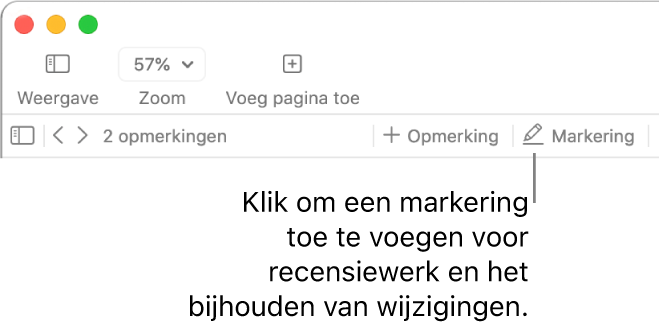
Tekst in tabelcellen kun je niet markeren, maar je kunt wel een voorwaardelijke markering toevoegen aan een cel om de celweergave te wijzigen op basis van de waarde.
Een opmerking aan gemarkeerde tekst toevoegen
Plaats de aanwijzer op de gemarkeerde tekst.
Klik op 'Voeg een opmerking toe' en typ je opmerking.
Klik op 'Gereed'.
Je kunt ook een opmerking aan gemarkeerde tekst toevoegen in de navigatiekolom 'Opmerkingen en wijzigingen' aan de linkerkant. Om deze te openen, klik je op ![]() in de knoppenbalk en kies je vervolgens 'Toon paneel met opmerkingen'.
in de knoppenbalk en kies je vervolgens 'Toon paneel met opmerkingen'.
Een markering verwijderen
Plaats de aanwijzer op de gemarkeerde tekst en klik vervolgens op 'Verwijder'.
Als de knop 'Verwijder' niet wordt weergegeven, betekent dit dat de markering is toegevoegd als kleur achter de tekst. Als je deze wilt verwijderen, verwijder je de achtergrondkleur.
Alle markeringen en opmerkingen uit tekst verwijderen
Je kunt snel markeringen en opmerkingen verwijderen uit de hoofdtekst in je document.
Selecteer de tekst waarvoor je markeringen en opmerkingen wilt verwijderen.
Als je deze wilt verwijderen voor de hele hoofdtekst in het document, druk je op Command + A op het toetsenbord.
Kies 'Wijzig' > 'Verwijder markeringen en opmerkingen' (uit het Wijzig-menu boven in het scherm).
Dit heeft geen invloed op markeringen en opmerkingen in tekst in tekstvakken, vormen en tabellen.
Meer informatie over het wijzigen van je markeringskleur is te vinden in De naam van de auteur en de kleur voor opmerkingen instellen.